根据调研显示,80%的企业还在使用纸质文档,并且使用纸质文档办公效率非常低,63%的人抱怨各种平台使用不统一。83%的员工认为过时的文件处理方式削弱了工作中的成就感和生产力,而61%的员工表示他们愿意更换工作,即使新工作只在明显减少文件工作与行政流程方面有唯一优势。
为此,Adobe在今年3月推出了全新Adobe Acrobat DC,旨在颠覆传统办公模式,解决工作过程中文档处理带来的浪费和低效等问题。据了解,目前每天的装机量达到40万个移动设备,处理的表单或签署文件达一亿个,去年用Adobe产品打开PDF文档达到500亿个之多。
Adobe产品技术顾问张振华表示,从1993年的***款Adobe软件发布后,Adobe不断在文档处理方面增加新的功能,让用户脱离无纸化办公,今年新推出的Acrobat DC则实现了PDF的专营权,创作、共享PDF以及签名服务,让Acrobat真正的企业化。此外,Acrobat DC有不同的版本,包括免费的Acrobat Reader、AcrobatStandard、AcrobatPro,同时还提供移动版本(Acrobat Mobile)和网络版本(Web浏览器)。
Adobe Acrobat DC带来了哪些不一样的体验呢?让我们一一揭开!
简化用户界面 快速获取常用工具
打开Acrobat DC,界面分为两个布局,一个是文档管理区,包含近期打开的文档、已发送的文档,以及从本地或云端查找文档。
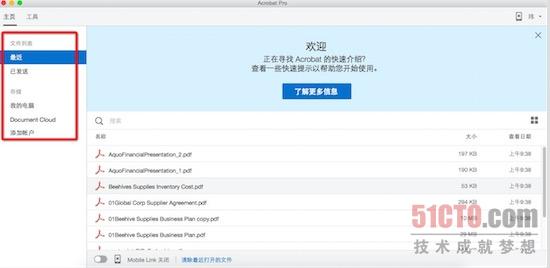
另一个是工具区,文档应用的所有功能均可以在工具区域找到,这也是Acrobat DC的一个不同之处。过去,在使用Acrobat软件时最难的是在菜单中寻找需要的功能,而Acrobat DC以工作流的形式创造PDF或处理PDF文件,还可以通过搜索的方式来查找每个功能,快速获取想要的软件功能。
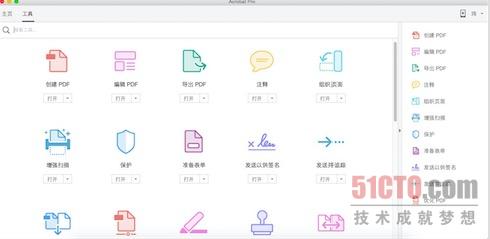
搜索功能
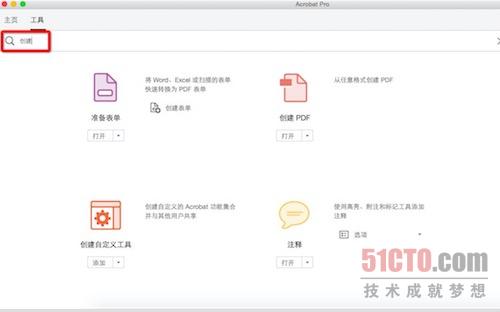
通过搜索栏,可以快速找到相关的功能
#p#
扫描文档的二次应用
人们在工作当中会遇到很多纸质文档,即使扫描变成电子文档也会有一些瑕疵,然而利用Adobe Acrobat DC中的Photoshop Magic功能,则可以非常简便快速地把这个扫描下来的文档修整,比扫描文档更清晰,***度堪比自行编写的文档,大大提高工作效率。 扫描文件后,可以直接对文件进行优化、去除噪点,剪切快速扶正。这就是增强扫描功能。
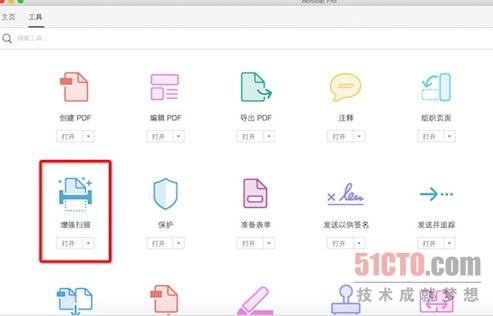
选择扫描好的文件或直接扫描
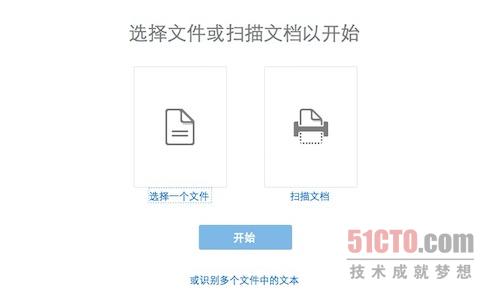
选择文件后,点击开始
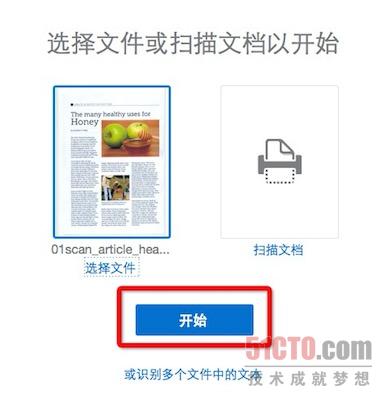
我们可以看到,文当中的噪点很多,而且由于是扫描文件,文档展示还是比较歪斜
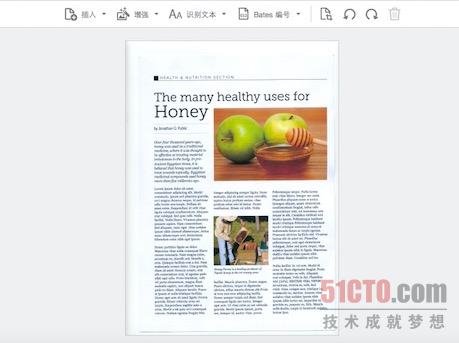
通过增强功能的相机图片,对文档进行增强处理
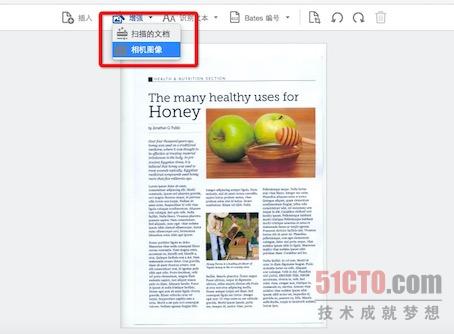
拖拽四个点,进行透视变形
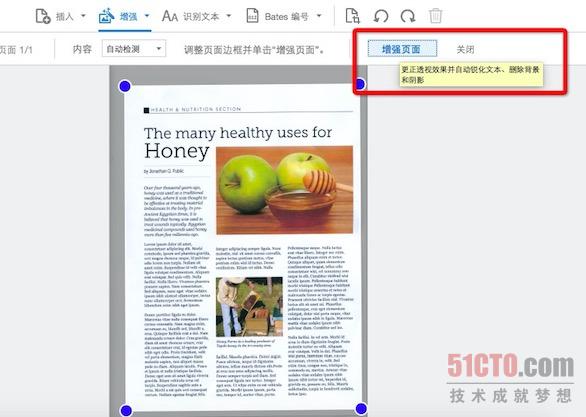
文字识别
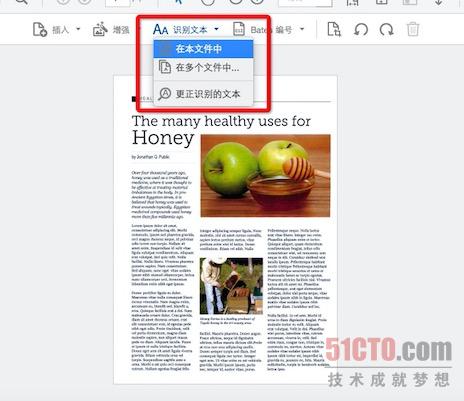
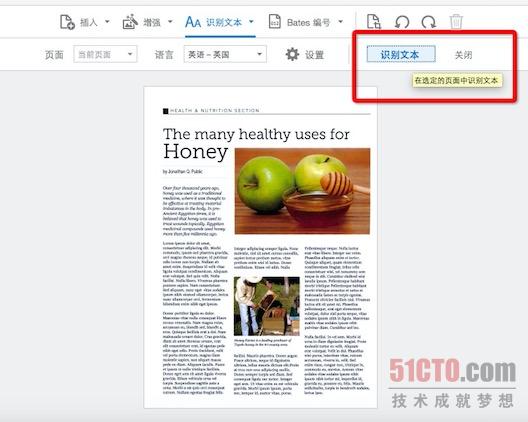
通过工具栏点击编辑PDF,可以对文档进行编辑
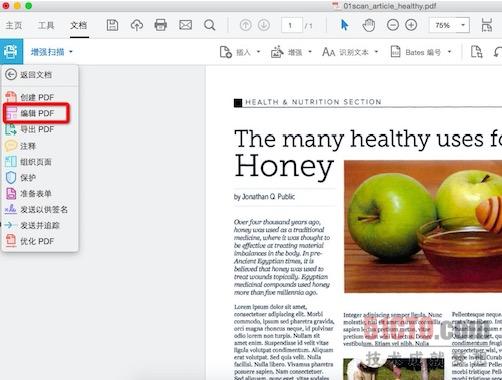
可以直接对文档进行文字编辑修改
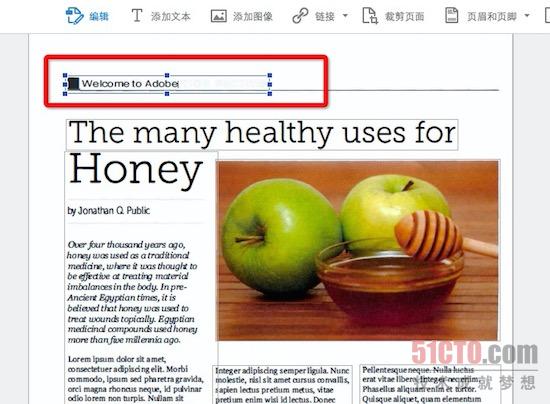
图片编辑
选中图片,右侧的工具栏中出现了对图片进行操作的功能,可以替换图片、旋转、剪切等操作
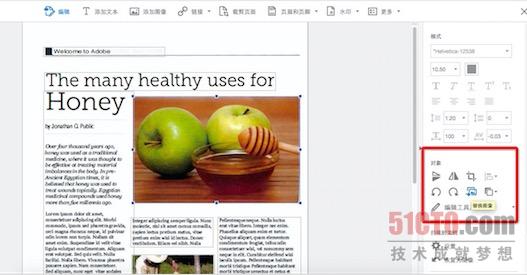
#p#
编辑的层级关系
一般,对于PPT等文件,都有文本框、图片的层级之分。在Acrobat DC中,可以直接对文件进行图层的层级关系调整。
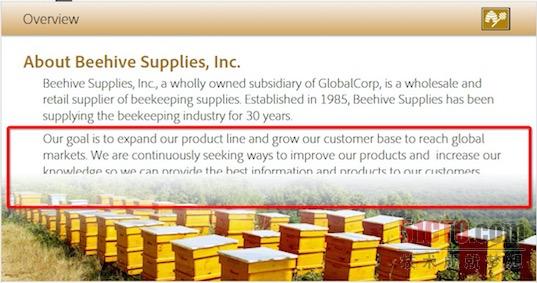
选中图层,点击右键,即可看到菜单
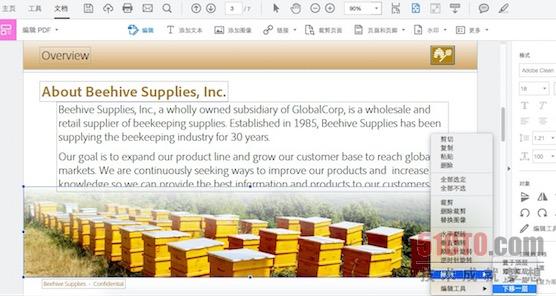
修改后的文档
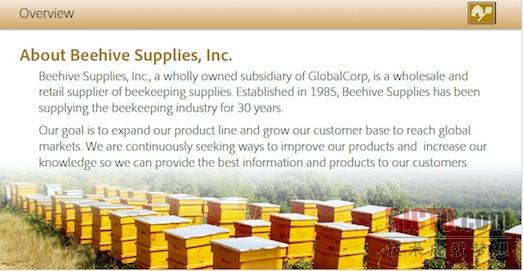
#p#
PDF文档的不同标准
PDF文档有不同的标准,包括PDF-A、PDF-S和PDF-E等。在Acrobat DC中,通过工具栏可以查看文档的PDF标准。
PDF-A标准是长期文档保存,可以嵌入大量文字、文档或者色彩信息,保证50年文档在任何设备上看到的信息不变。PDF-S标准是出版或者印刷人员专用,例如网页宣传海报的印刷或出版,必须要保证色彩信息不变、文字不变,因此PDF-S会包含这些文字及色彩信息。PDF-E标准是带有图层的,适合工业设计、房地产制造或是建筑等应用。
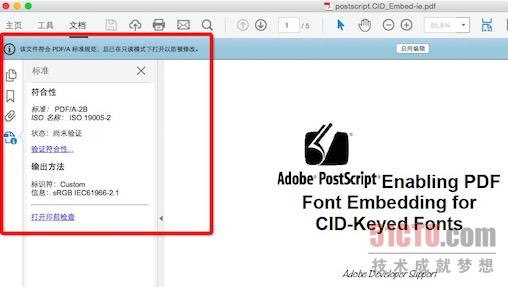
PDF-A标准文档
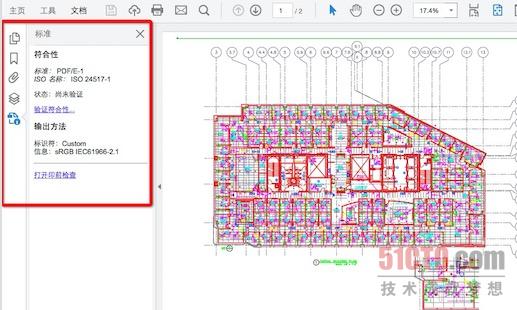
PDF-E标准文档
#p#
文档“找茬”
很多时候,我们都会在一个文档中进行修订,但是也许因为时间原因,一些细微的修改已经不记不清楚,如何快速找到两个相似版本中的不同呢?这就要靠Acrobat DC中的文档比较功能。通过注释的方式,来显示新旧文档的不同之处。
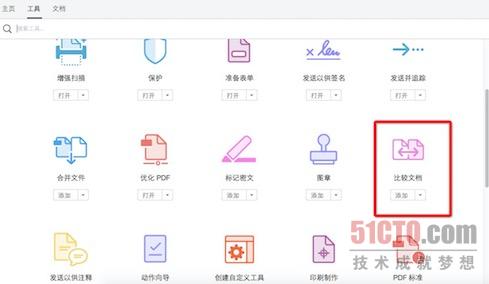
打开比较的两个文档
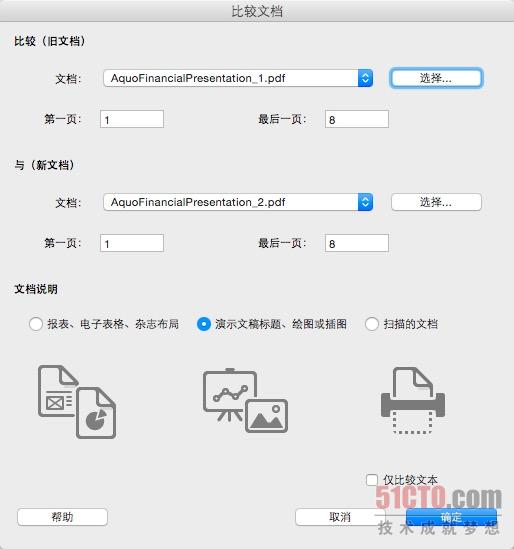
在打开后,会出现总体的介绍,以及图注说明
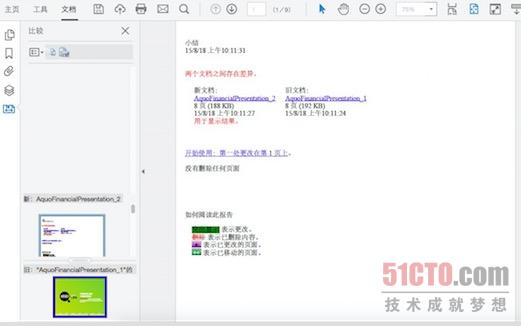
点击注释,可以显示具体的两个文档的不同
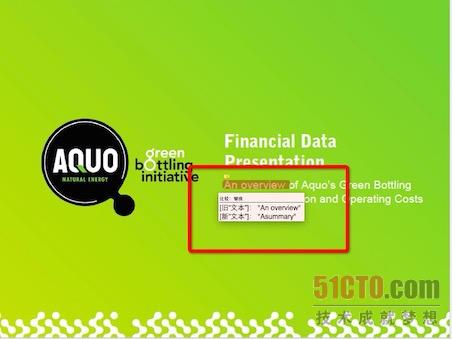
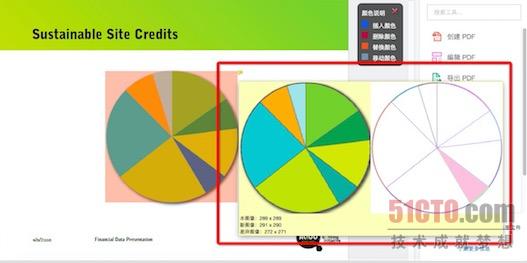
值得注意的是,无论是在办公室,还是在户外,甚至没有PC没有笔记本,没有iPad或者手机,任意一个终端设备通过Web,都可以使用Acrobat DC进行工作,并且所有的体验是一致的。
附:Acrobat DC 系统要求
Windows:
1.5GHz 或更快的处理器 Windows Server 2008 R2(64 位)、Windows Server 2012(64 位)或 2012 R2(64 位);Windows 7(32 位和 64 位);Windows 8(32 位和 64 位)
1GB RAM
380MB 可用硬盘空间
1024x768 屏幕分辨率
Internet Explorer 8、9、10(***为 Windows 8)或 11;Firefox 扩展支持版本
Mac OS:
Intel 处理器
Mac OS X v10.9、10.10
1GB RAM
450MB 可用硬盘空间
1024x768 屏幕分辨率
Safari 7 或 8(只有 64 位 Intel 处理器才支持 Safari 的浏览器增效工具)
移动应用程序:
您可以自行选择是否使用这些免费的移动应用程序。
Adobe Acrobat DC:iOS、Android、Windows Phone
Adobe Fill & Sign DC:iOS、Android

























